虚拟机NFS配置
2 虚拟机linux与目标机linux之间的文件共享:虚拟机linux的NFS和VMnet0设置

虚拟机linux的NFS和VMnet0设置配置VMware虚拟机linux的NFS和VMnet0的目的,是用于实验箱linux(目标机)和虚拟机linux(宿主机)之间的文件共享。
利用NFS实现虚拟机linux与实验箱linux之间的文件共享,需要完成以下步骤:1. 配置虚拟机linux的NFS服务和IP地址(虚拟机IP地址:192.168.1.100)2. 设置虚拟机linux网络环境3. 设置PC机windows操作系统的IP地址(windows IP地址:192.168.1.101)4. 配置超级终端5. 配置实验箱linux的IP地址(实验箱linux IP地址:192.168.1.102)6. 绑定虚拟机linux的共享目录与实验箱共享目录注意:PC机与实验箱(目标机)之间通过网线连接,所以要拔掉PC机原有的网线。
虚拟机linux与实验箱linux之间的文件共享,还可以通过ftp工具(如FlashFXP等)实现。
1.配置虚拟机linux的NFS服务和IP地址在虚拟机linux下执行下述命令:[1]mkdir /home/NFSshare//在/home目录下创建nfs共享目录NFSshare[2]vi /etc/exports //打开/etc目录下的exports文件,添加下述语句:/home/NFSshare *(rw,sync,no_root_squash) //注意括号内不能有空格图示如下:保存退出。
重启nfs服务器。
执行下述命令:[3]/etc/init.d/nfs restart显示结果如下:此处,实验室内有部分虚拟机中的linux启动nfs不成功,报错如下:关掉NFS 配额:无法注册服务: RPC:无法发送; errno = 无效的参数此时,重启虚拟机linux,然后重新执行/etc/init.d/nfs restart 命令即可解决。
配置虚拟机linux系统的IP地址。
NFS服务器配置

NFS服务器配置在centos6.5下的NFS服务器配置Nfs工作原理:nfs服务是基于客户/服务器模式的。
Nfs服务器是提供输出文件(共享目录文件)的计算机,而nfs客户端时访问输出文件的计算机,它可以将输出文件挂载到自己的系统中的某个目录文件中,然后像访问本地文件一样去访问nfs服务器中的输出文件。
一、配置需要:1.在管理员(root)模式下进行用户模式转管理员:[cqie@master Desktop]$ su root2.网络必须连通3.Nfs是C/S模式——客户机/服务器模式,需要两个虚拟机一个作为客户端,一个作为服务端,通过客户端可以访问服务端,通过服务端也可以访问客户端二、关键技术NFS必须的系统守护进程rpcbind:将RPC程序号码转为通用地址。
Nfs-server:使客户端能够访问NFS共享资源Nfs-lock/rpc-statd:锁定NFS文件。
但NFS服务器故障或重启时实现文件锁恢复。
Nfs-idmap:将用户或组id转换为相应的名称,或者将名称转换为相应的id。
准备两台虚拟机,服务端的ip是192.168.43.213,客户端的ip是192.168.43.72服务端(192.168.43.213)1.下载nfs命令:[root@master Desktop]#vi /etc/yum/pluginconf.d/fastestmirror.confEnable=1 //由1改为0,禁用该插件[root@master Desktop]#vi /etc/yum.confPlugins=1 //改为0,不使用该插件[root@master Desktop]#rpm -qa|grep nfs[root@master Desktop]#yum -y install portmap出现complete!则代表安装成功否则重新安装[root@master Desktop]#yum install -y nmap tree lrszs出现complete!则代表安装成功否则重新安装2.开启nfs服务[root@master Desktop]#/etc/init.d/rpcbind start //启动rpcbind[root@master Desktop]#/etc/init.d/rpcbind status //运行rpcbind[root@master Desktop]#/etc/init.d/nfs start //启动nfs3.在/tmp建立共享文件夹share,在share中创建文件zxw.txt[root@master Desktop]#mkdir /tmp/share[root@master Desktop]#cd /tmp/share[root@master share]#touch zxw.txt4.给共享目录分配权限[root@master share]#chmod -R 777 /tmp/share //打开权限5.配置export文件[root@master share]#vi /etc/exports //设置访问权限/tmp/share 192.168.43.72(rw,sync)//rw:Read and Write,允许客户端读取及写入共享资源Sync:设置nfs服务器同步写磁盘,这样不会轻易丢失数据,建议使用该项按esc 然后输入:wq 保存退出[root@master share]exportfs -a //输出/etc/exports文件的所有目录[root@master share]service nfs restart //重新启动nfs客户端(192.168.43.72)1.下载nfs命令:[root@master Desktop]#vi /etc/yum/pluginconf.d/fastestmirror.confEnable=1 //由1改为0,禁用该插件[root@master Desktop]#vi /etc/yum.confPlugins=1 //改为0,不使用该插件[root@master Desktop]#rpm -qa|grep nfs[root@master Desktop]#yum -y install portmap出现complete!则代表安装成功否则重新安装[root@master Desktop]#yum install -y nmap tree lrszs出现complete!则代表安装成功否则重新安装2.开启nfs服务[root@master Desktop]#/etc/init.d/rpcbind start //启动rpcbind[root@master Desktop]#/etc/init.d/rpcbind status //运行rpcbind[root@master Desktop]#/etc/init.d/nfs start //启动nfs3.测试,查看nfs服务器上的共享目录[root@master Desktop]showmount -e 192.168.43.213使用mount挂载共享目录到/media[root@master Desktop]mount -t nfs 192.168.43.213:/tmp/share/media进入/media查看共享文件[root@master Desktop]cd /media[root@master media]ls在服务端也能看见[root@master share]#ls三、出现问题及解决方案:1.#yum -y install nfs 出现:解决:fastestmirror是yum的一个加速插件,这里是插件提示信息不能用了,所以禁用掉。
NFS服务配置文档
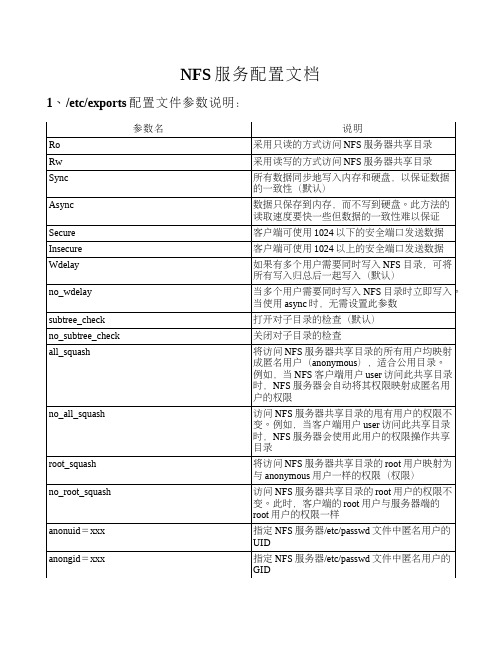
NFS服务配置文档1、/etc/exports配置文件参数说明:参数名说明Ro采用只读的方式访问NFS服务器共享目录Rw采用读写的方式访问NFS服务器共享目录Sync所有数据同步地写入内存和硬盘,以保证数据的一致性(默认)Async数据只保存到内存,而不写到硬盘。
此方法的读取速度要快一些但数据的一致性难以保证Secure客户端可使用1024以下的安全端口发送数据Insecure客户端可使用1024以上的安全端口发送数据Wdelay如果有多个用户需要同时写入NFS目录,可将所有写入归总后一起写入(默认)no_wdelay当多个用户需要同时写入NFS目录时立即写入。
当使用async时,无需设置此参数subtree_check打开对子目录的检查(默认)no_subtree_check关闭对子目录的检查all_squash将访问NFS服务器共享目录的所有用户均映射成匿名用户(anonymous),适合公用目录。
例如,当NFS客户端用户user访问此共享目录时,NFS服务器会自动将其权限映射成匿名用户的权限no_all_squash访问NFS服务器共享目录的甩有用户的权限不变。
例如,当客户端用户user访问此共享目录时,NFS服务器会使用此用户的权限操作共享目录root_squash将访问NFS服务器共享目录的root用户映射为与anonymous用户一样的权限(权限)no_root_squash访问NFS服务器共享目录的root用户的权限不变。
此时,客户端的root用户与服务器端的root用户的权限一样anonuid=xxx指定NFS服务器/etc/passwd文件中匿名用户的UIDanongid=xxx指定NFS服务器/etc/passwd文件中匿名用户的GID2、NFS服务器的配置案例某公司需要架构一下FTP服务器,但内容太多,而且文档公布上得非常细,需要多台计算机为其提供服务。
这样一来,员工访问FTP服务器时就需要记住多台FTP服务器的IP地址,非常不方便。
nfs 参数

nfs 参数NFS(Network File System)是一种分布式文件系统,可以让多个计算机通过网络共享文件。
在使用NFS时,需要设置一些参数来控制其行为和性能。
本文将详细介绍NFS参数的含义和设置方法。
一、NFS参数概述在Linux系统中,NFS参数主要包括以下几个方面:1. NFS服务端参数:这些参数用于控制NFS服务器的行为,例如共享目录、权限等。
2. NFS客户端参数:这些参数用于控制NFS客户端的行为,例如挂载远程目录、缓存大小等。
3. RPC(Remote Procedure Call)参数:这些参数用于控制RPC通信的行为,例如超时时间、连接数等。
4. TCP(Transmission Control Protocol)参数:这些参数用于控制TCP通信的行为,例如缓存大小、拥塞控制等。
5. UDP(User Datagram Protocol)参数:这些参数用于控制UDP 通信的行为,例如超时时间、最大传输单元等。
二、NFS服务端参数1. exportsexports文件是NFS服务器配置文件中最重要的部分之一。
它包含了所有需要共享给客户端的目录及其相关信息。
每个条目都由以下几个字段组成:<export-path> <client-options>其中,<export-path>表示需要共享的目录路径;<client-options>表示客户端可以使用的选项,例如权限、读写方式等。
例如:/home/user1 192.168.0.0/24(rw,all_squash)这个条目表示将/home/user1目录共享给192.168.0.0/24网段的客户端,并且允许读写操作,同时将所有客户端的UID和GID映射到匿名用户。
2. no_subtree_checkno_subtree_check参数用于控制NFS服务器是否检查共享目录的子目录。
NFS的设置步骤

NFS的设置步骤NFS(Network File System)是一种分布式文件系统,可以让不同的计算机通过网络共享文件。
在使用NFS之前,需要进行一系列的设置步骤来配置和启动NFS服务器和客户端。
以下是配置和启动NFS的详细步骤:1.安装NFS服务器和客户端软件:首先,要在服务器和客户端机器上安装NFS软件包。
可以通过以下命令安装NFS服务器软件包:```sudo apt-get install nfs-kernel-server```同样地,可以通过以下命令安装NFS客户端软件包:``````2.配置NFS服务器:```sudo nano /etc/exports```在文件中,每一行表示一个共享目录的配置。
每条配置项包括共享目录的路径、访问权限、允许访问的客户端以及其他选项。
例如:```/path/to/shared/directory client_ip(rw,sync,no_subtree_check) ```3.启动NFS服务器:使用以下命令启动NFS服务器:```sudo systemctl start nfs-kernel-server```该命令将启动NFS服务器并开始监听来自客户端的连接请求。
4.配置NFS客户端:```sudo nano /etc/fstab```在文件中,每一行表示一个挂载目录的配置。
每条配置项包括NFS服务器的IP地址或主机名、共享目录的路径、挂载点路径以及其他选项。
例如:```nfs_server_ip:/path/to/shared/directory /path/to/mount/point nfs rw 0 0```5.挂载NFS共享目录:使用以下命令挂载NFS共享目录:```sudo mount -a```该命令将挂载在`/etc/fstab`文件中定义的所有共享目录。
6.验证NFS设置:可以在客户端上使用以下命令验证NFS设置是否正确:```df -h```该命令将显示挂载的文件系统,包括NFS共享目录。
NFS参数配置详细说明

NFS参数配置详细说明1、NFS概述NFS:Network file system,网络文件系统;由sun公司1984年推出,用来在网络中的多台计算机间实现资源共享(包括象文件或cd-rom);设计的目的是:实现在不同系统间交互使用,所以它的通信协议采用与主机和操作系统无关的技术;NFS Server可以看作是File Server,它可以让你的PC通过网络将远端得NFS SERVER共享出来的档案MOUNT到自己的系统中,在CLIENT看来使用NFS的远端文件就象是在使用本地文件一样;NFS协议从诞生到现在有多个版本:NFS V2(rfc1094),NFS V3(rfc1813)(最新的版本是V4(rfc3010);如何查看nfs当前的版本:rpm -qi portmaprpm -qi nfs-utilsNFS服务器的安装:可以由多种安装方法:----在安装linux系统时选择安装nfs服务对应的组件;(多数linux发行版本默认安装)----安装nfs的rpm套件包(手动安装)rpm -ivh rpm包需要5个RPM包。
setup-*:共享NFS目录在/etc/exports中定义(linux默认都安装)initscripts-*:包括引导过程中装载网络目录的基本脚本(linux默认都安装)nfs-utils-*:包括基本的NFS命令与监控程序portmap-*:支持安全NFS RPC服务的连接quota-*:网络上共享的目录配额,包括rpc.rquotad (这个包不是必须的)----也可以去下载nfs的源代码包,进行编译安装;RPC(Remote Procedure call) NFS本身是没有提供信息传输的协议和功能的,但NFS却能让我们通过网络进行资料的分享,这是因为NFS使用了一些其它的传输协议。
而这些传输协议用到这个RPC功能的。
可以说NFS本身就是使用RPC的一个程序。
或者说NFS也是一个RPC SERVER.所以只要用到NFS的地方都要启动RPC服务,不论是NFS SERVER或者NFS CLIENT。
虚拟机下nfs系统配置
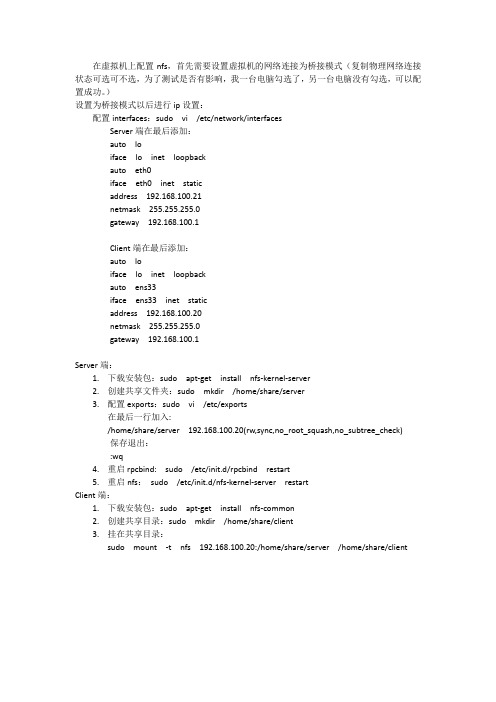
在虚拟机上配置nfs,首先需要设置虚拟机的网络连接为桥接模式(复制物理网络连接状态可选可不选,为了测试是否有影响,我一台电脑勾选了,另一台电脑没有勾选,可以配置成功。
)设置为桥接模式以后进行ip设置:配置interfaces:sudo vi /etc/network/interfacesServer端在最后添加:auto loiface lo inet loopbackauto eth0iface eth0 inet staticaddress 192.168.100.21netmask 255.255.255.0gateway 192.168.100.1Client端在最后添加:auto loiface lo inet loopbackauto ens33iface ens33 inet staticaddress 192.168.100.20netmask 255.255.255.0gateway 192.168.100.1Server端:1.下载安装包:sudo apt-get install nfs-kernel-server2.创建共享文件夹:sudo mkdir /home/share/server3.配置exports:sudo vi /etc/exports在最后一行加入:/home/share/server 192.168.100.20(rw,sync,no_root_squash,no_subtree_check)保存退出::wq4.重启rpcbind: sudo /etc/init.d/rpcbind restart5.重启nfs:sudo /etc/init.d/nfs-kernel-server restartClient端:1.下载安装包:sudo apt-get install nfs-common2.创建共享目录:sudo mkdir /home/share/client3.挂在共享目录:sudo mount -t nfs 192.168.100.20:/home/share/server /home/share/client。
虚拟机VMware7.1下对ubuntu10.04本机的NFS搭建

阅读对象:本文针对初级使用虚拟机以及ubuntu的童鞋们。
先来介绍一下我的搭建环境。
硬件就不说了,这里主要说一下我的软件环境,另附部分约定。
/**********************************************************************************//** 主机操作系统:windows XP SP3 **/ /** 虚拟机:VMware Workstation 7.1.1 **//** 虚拟机里的操作系统:ubuntu-10.04.2-desktop-i386 **/ /** 部分约定如下:**//** windows IP :192.168.0.10 **//** 虚拟机里ubuntu IP :192.168.0.11 **//***********************************************************************************/在搭建NFS(network file system,网络文件系统)时,需要做一些准备。
1、用你的虚拟机打开ubuntu10.04,确保网络畅通(即可以下载东西);/***************************************************************************************************/ 在此间断可能出现的问题主要是无法连接网络,可能产生的原因有:1>___ windows下的ip设置有问题(解决方法:开始——>控制面板——>网络和internet连接——>网络连接——>本地连接[右键]——>属性,在白色小框里找到“internet协议(TCP/IP)”,然后双击,在常规选项卡里面选择“自动获得IP地址”and“自动获得DNS服务器地址”,设置完之后点击“确定”)2>___ 虚拟机的原因导致无法连接网络(解决方法(包括windows和虚拟机两方面的设置):在windows下,开始——>运行——>services.msc,确保“VMware NAT Service”处于“已启动”状态;虚拟机方面,打开虚拟机,菜单栏选VM——>settings——>hardware 选项卡里——>network adapter选择NAT,点OK保存)/***************************************************************************************************/2、(之前装过NFS服务的跳过此步)安装NFS服务程序和客户端程序,命令如下:$ apt-get install nfs-kernel-server$ apt-get install nfs-common3、配置NFS可用的网络(包括windows和ubuntu);在第一步中已经提及了一些关于虚拟机与主机通信方面的内容,但因NFS在搭建过程中,NFS的通信并不完全采用第一步的网络设置,所以要再次设置,内容如下:1>___ windows下的ip设置:开始——>控制面板——>网络和internet连接——>网络连接——>本地连接[右键]——>属性,在白色小框里找到“internet协议(TCP/IP)”,然后双击,在常规选项卡里面的“自动获得IP地址”里输入“部分约定”里面的windows的IP——192.168.0.10,子网掩码会自动给出,设置完之后点击“确定”)2>___ 虚拟机网络设置:菜单栏选VM——>settings——>hardware选项卡里——>network adapter选择Bridged,Device status的连接全部选上,点OK保存)3>___ 在ubuntu下设置IP,打开Terminal命令行窗口,输入$ ifconfig会看到在eth0(有的机器可能是eth1,这个不会影响后面的操作)有“inet addr:”,后面就是ubuntu的ip,输入$ ifconfig eth0 192.168.0.11后,可以发现“inet addr:”的ip变成了你刚才设置的ip,(这里要注意几点:有的童鞋可能是eth1,那就在输入“$ ifconfig eth0 192.168.0.11”时把eth0改为eth1,还有就是一定得和windows在同一个网段,即192.168.0.xxx的前三段必须一样)4>___ 测试一下windows和ubuntu是否通信正常,输入$ ping 192.168.1.10会看到一行一行的通信流。
ubuntu linux的虚拟机安装及NFS、Samba共享的设置

09142035 通信工程wy作业一在虚拟机安装linux系统,设置共享目录,关闭防火墙,设置NFS内容: 1.在虚拟机安装linux系统2.设置共享目录,3. 配置虚拟机的IP地址,确定虚拟机与PC机能够连通。
4.关闭防火墙,配置NFS服务,验证NFS服务正确5.配置samba服务器,验证其工作正确。
目录(按住ctrl单击链接)1.在虚拟机安装linux系统2. 设置root超级用户默认登录3. 配置NFS服务4.配置samba服务5.VMware虚拟机设置共享1.在虚拟机安装linux系统回目录我安装的系统是ubuntu11.04,安装过程比较简单。
如下列各图所示,所以不加详细说明了:出现下图所示界面,ubuntu 就安装成功了。
2.接下来要做一个关于root的设置回目录Ubuntu设置root用户自动登录由于linux禁止用root用户登录,但是我们很多时候要用到超级用户的权限,每次都用sudo 命令,不太方便,所以在ubuntu11.04版本的linux下,我们可以采用以下方法设置root用户自动登录。
1.新建一个终端,输入:sudo passwd root或者按下图输入,输入要设置的密码(注意输入密码时,是不显示密码的),这样以后我们就可以用root 用户登录了。
2.切换用户,在登录界面选择“other”用户,输入用户名“root”,密码就是刚才设置的密码。
登录系统后,看到用户名是root的话,说明你已经成功登录root账户3.然后按以下路径打开custom.confetc/gdm/custom.conf这时会弹出文本编辑器,将‘custom.Conf’内容修改成下面所示内容(若原来文件为空的话就输入这些内容),保存关闭,重新启动ubuntu 就会发现已经自动用root 用户登录了。
[daemon]TimedLoginEnable=trueAutomaticLoginEnable=trueTimedLogin=rootAutomaticLogin=rootTimedLoginDelay=30如果想要取消超级用户登录的话,只需要将上面的root全部用普通用户名替代即可。
NFS1.3安装和配置

在客户端创建一个挂接点
mkdir /mnt/nfs
再挂载NFS服务器目录data/nfs
mount -t nfs 10.32.35.100:/data/nfs /mnt/nfs
访问NFS共享资源
cd /mnt/nfs/
卸载NFS文件系统
umount /mnt/nfs
rpm -qa | grep rpcbind
yum -y install rpcbind
e文件夹
# cd /
# mkdir -p /data/nfs
编辑配置文件/etc/exports,文件内容如下:
vi /etc/exports
/data/nfs *(rw,all_squash,sync,anonuid=0,anongid=0)
三、启动NFS服务
分别启动rpcbind和nfs服务:
systemctl start rpcbind.service
systemctl start nfs-server.service
# systemctl stop firewalld.service
#禁止firewall开机启动
# systemctl disable firewalld.service
查看默认防火墙状态:
# firewall-cmd --state
2、修改selinux
# setenforce 0
# vi /etc/selinux/config
将SELINUX=enforcing改为:SELINUX=disabled
一、安装NFS
检查NFS是否安装,如果输出没有输出,表明没有被安装。
NFS配置步骤和优化

NFS配置步骤和优化NFS(Network File System)是一种允许不同计算机之间共享文件的协议,它通过将文件系统挂载到网络上的远程计算机上来实现文件共享。
NFS是一种广泛应用的网络文件共享协议,在Linux和UNIX系统中被广泛使用,因为它简单易用、高效可靠。
在配置NFS之前,需要确保已经安装了NFS服务器软件包,以及已经设置了文件系统的共享权限。
接下来,我们将介绍NFS的配置步骤和一些优化方法。
1.安装NFS服务器软件包首先需要安装NFS服务器软件包,常见的软件包有nfs-utils、nfs-kernel-server等,可以使用系统默认的包管理工具来安装,如yum或apt-get。
2.修改配置文件在安装完成后,需要修改NFS服务器的配置文件/etc/exports来指定共享的文件系统和相关权限。
在该文件中添加类似以下的条目:```/export/dir client_ip(rw,sync)```其中/export/dir为需要共享的目录路径,client_ip为允许访问该目录的客户端的IP地址,rw为读写权限,sync表示同步写入模式。
可以根据需要设置不同的权限和选项。
3.重新加载NFS服务在修改完配置文件后,需要重新加载NFS服务以使更改生效,可以使用命令`sudo exportfs -a`来重新加载配置文件。
4.启动NFS服务最后需要启动NFS服务,可以使用命令`sudo systemctl start nfs-server`来启动NFS服务,并使用`sudo systemctl enable nfs-server`来设置开机自启动。
5.配置客户端在配置服务器端后,需要在客户端上挂载NFS共享目录,可以使用命令`sudo mount server_ip:/export/dir /mnt/mount_point`来挂载共享目录。
需要确保客户端上已经安装了NFS客户端软件包。
NFS优化方法:1.使用UDP协议默认情况下,NFS使用TCP协议来传输数据,但在一些情况下,使用UDP协议可能会更加高效。
NFS服务基本配置及使用

NFS服务基本配置及使用NFS(Network File System)是一种常用的分布式文件系统,可以让多台计算机共享文件。
在NFS中,有两个角色:NFS服务器和NFS客户端。
服务器端负责提供文件共享服务,而客户端则可以通过网络访问服务器端共享的文件。
下面是NFS服务的基本配置及使用步骤:1. 安装NFS软件包:在服务器端和客户端上都需要安装相应的NFS软件包。
在大多数Linux发行版中,可以通过包管理器来安装NFS软件包。
例如,对于Debian/Ubuntu系统,可以使用以下命令安装NFS软件包:``````2. 配置NFS服务器:在服务器端上,需要进行NFS服务器的配置。
首先,打开NFS服务器配置文件`/etc/exports`,添加要共享的文件目录及相应的访问权限。
每一行配置的格式为`<共享目录> <客户端地址>(<权限>)`。
例如,要共享`/data`目录给所有客户端读写访问的权限,可以在`/etc/exports`文件中添加以下行:```/data *(rw,sync,no_root_squash)```其中`*`表示可以接受任何客户端的连接,`(rw,sync,no_root_squash)`表示对该目录的访问权限为读写、同步写入到磁盘并且允许root用户访问。
配置完成后,保存并退出配置文件。
3.启动NFS服务:在服务器端上,可以使用以下命令启动NFS服务:```sudo systemctl start nfs-kernel-server```使用以下命令检查NFS服务的状态:```sudo systemctl status nfs-kernel-server```4. 配置NFS客户端:在客户端上,需要进行NFS客户端的配置。
首先,打开NFS客户端配置文件`/etc/fstab`,添加要挂载的NFS共享目录。
每一行配置的格式为`<服务器地址>:<共享目录> <本地目录> nfs <选项>`。
NFS配置步骤和优化

NFS配置步骤和优化NFS (Network File System) 是一种用于在不同计算机之间共享文件的网络协议。
在配置和优化 NFS 时,需要完成以下步骤:1. 安装相关软件:在服务器和客户端上安装 NFS 服务器和客户端软件。
在大多数 Linux 发行版中,可以使用以下命令安装:```shell``````shell/var/nfs *(rw,sync,no_subtree_check)```其中,rw 表示可读写权限,sync 表示同步写入到磁盘,no_subtree_check 表示不检查子目录。
3.重启NFS服务器:通过以下命令重启NFS服务器以使配置生效:```shellsudo systemctl restart nfs-kernel-server``````shell192.168.1.10:/var/nfs /mnt nfs defaults 0 0```其中,192.168.1.10是NFS服务器的IP地址。
5.挂载共享目录:通过以下命令将客户端的配置文件中定义的共享目录挂载到指定位置:```shellsudo mount -a```现在你可以访问共享目录,并在客户端上进行读写操作了。
为了优化NFS的性能,可以考虑以下几点:1.使用适当的网络:确保NFS服务器和客户端之间的网络连接稳定、高速,并具备足够的带宽,以确保数据传输速度快。
3. 使用适当的权限:在共享目录的配置中,授予适当的权限。
如果只需要读取,可以使用ro参数。
同时,确保只共享必要的目录,以减少传输的数据量。
通过按照以上步骤配置和优化NFS,可以提高文件共享的效率和性能。
但需要根据实际情况调整参数和配置,以获取最佳结果。
Linux虚拟机和arm开发板之间间的NFS服务配置

Linux虚拟机和arm开发板之间间的NFS服务配置ifconfig eth0 192.168.1.96 netmask 255.255.255.0route add default gw 192.168.1.1mount -t nfs -o nolock -o tcp 192.168.1.153:/kernel /mntLinux虚拟机和arm开发板间的NFS服务配置很多嵌入式开发环境中,都需要在上位机和开发板之间配置NFS 服务来实现两者间的通信和共享。
所谓NFS,即是网络文件系统NetworkFileSystem的缩写。
NFS 最早由Sun公司开发,其最主要的功能就是可以通过网络让不同机器、不同操作系统之间共享文件。
NFS一般由两个主要部分:一台服务器和一台或多台客户机。
NFS服务允许客户机将远程服务器中共享的目录挂载到本地,用户和程序可以像访问本地文件一样访问远端系统上的文件。
一般在开发板与PC之间通过NFS共享一.我实现的是虚拟机与开发板之间的nfs通信共享1.所使用的环境和设备:主机操作系统:Window7 ultimate虚拟机:VMwareWorkstation 7.1.0 build虚拟机操作系统:Ubuntu11.10,内核3.0.0开发板:迈冲科技MC9260,处理器arm9,内核2.6.202.配置虚拟机网络:要在Ubuntu系统里搭建NFS服务,就要为其分配固定的ip地址,所以此虚拟机要以Bridged方式桥接到网络中,不能使用NAT方式上网。
配置虚拟机ip,使其能够与开发板之间通信。
3.在虚拟机系统中安装NFS服务器:在较新版本的linux内核中,都已经包含了NFS客户端程序。
在配置NFS只需安装NFS服务,Ubuntu中命令如下:$sudo apt-get install nfs-kernel-server这里需要注意的是,通常NFS服务由portmap、nfsd(rpc.nfsd)和rpc.mountd这三个主要服务构成,而且安装结束后Ubuntu会自动启动NFS服务。
CentOS7中搭建NFS文件共享存储服务的完整步骤
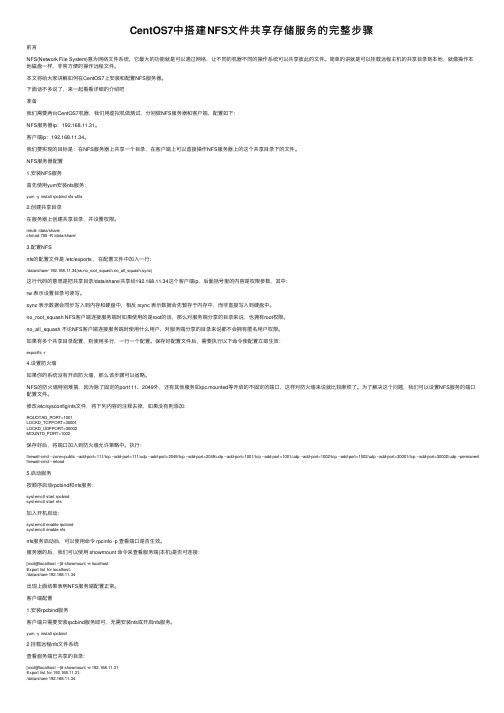
CentOS7中搭建NFS⽂件共享存储服务的完整步骤前⾔NFS(Network File System)意为⽹络⽂件系统,它最⼤的功能就是可以通过⽹络,让不同的机器不同的操作系统可以共享彼此的⽂件。
简单的讲就是可以挂载远程主机的共享⽬录到本地,就像操作本地磁盘⼀样,⾮常⽅便的操作远程⽂件。
本⽂将给⼤家讲解如何在CentOS7上安装和配置NFS服务器。
下⾯话不多说了,来⼀起看看详细的介绍吧准备我们需要两台CentOS7机器,我们⽤虚拟机做测试,分别做NFS服务器和客户端,配置如下:NFS服务器ip:192.168.11.31。
客户端ip:192.168.11.34。
我们要实现的⽬标是:在NFS服务器上共享⼀个⽬录,在客户端上可以直接操作NFS服务器上的这个共享⽬录下的⽂件。
NFS服务器配置1.安装NFS服务⾸先使⽤yum安装nfs服务:yum -y install rpcbind nfs-utils2.创建共享⽬录在服务器上创建共享⽬录,并设置权限。
mkdir /data/share/chmod 755 -R /data/share/3.配置NFSnfs的配置⽂件是 /etc/exports ,在配置⽂件中加⼊⼀⾏:/data/share/ 192.168.11.34(rw,no_root_squash,no_all_squash,sync)这⾏代码的意思是把共享⽬录/data/share/共享给192.168.11.34这个客户端ip,后⾯括号⾥的内容是权限参数,其中:rw 表⽰设置⽬录可读写。
sync 表⽰数据会同步写⼊到内存和硬盘中,相反 rsync 表⽰数据会先暂存于内存中,⽽⾮直接写⼊到硬盘中。
no_root_squash NFS客户端连接服务端时如果使⽤的是root的话,那么对服务端分享的⽬录来说,也拥有root权限。
no_all_squash 不论NFS客户端连接服务端时使⽤什么⽤户,对服务端分享的⽬录来说都不会拥有匿名⽤户权限。
双网卡-虚拟机linux-arm-nfs文件系统挂载步骤总结
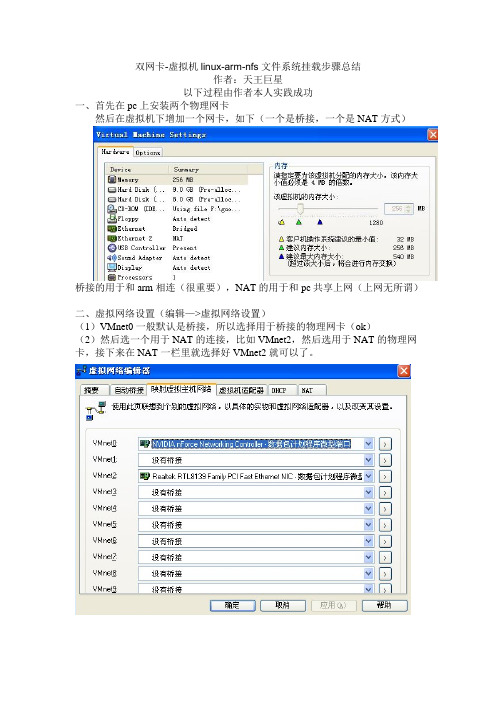
双网卡-虚拟机linux-arm-nfs文件系统挂载步骤总结作者:天王巨星以下过程由作者本人实践成功一、首先在pc上安装两个物理网卡然后在虚拟机下增加一个网卡,如下(一个是桥接,一个是NAT方式)桥接的用于和arm相连(很重要),NAT的用于和pc共享上网(上网无所谓)二、虚拟网络设置(编辑—>虚拟网络设置)(1)VMnet0一般默认是桥接,所以选择用于桥接的物理网卡(ok)(2)然后选一个用于NAT的连接,比如VMnet2,然后选用于NAT的物理网卡,接下来在NAT一栏里就选择好VMnet2就可以了。
设置好后应该是这样的结果:三、设置IP地址Windows下的两个IP:(1)上网的网卡IP:192.168.1.200 255.255.255.0 192.168.1.1(2)桥接的网卡IP:192.168.0.220 255.255.255.0 192.168.0.255虚拟机Linux的两个IP:(1)上网的网卡IP:192.168.1.200 255.255.255.0 192.168.1.1(2)桥接的网卡IP:192.168.0.230 255.255.255.0 192.168.0.255开发板Arm中的IP192.168.0.15 255.255.255.0 192.168.0.255四、关于ping虚拟机linux下ping开发板:ping 192.168.0.15 通虚拟机Linux下ping主机windows:ping 192.168.0.220 不通Window下ping开发板:ping 192.168.0.15 通Windows下ping虚拟机linux:ping 192.168.0.230 通开发板ping主机windows:ping 192.168.0.220 不通开发板ping 虚拟机linux:ping 192.168.0.230 通从上可以估计windows主机可能设置有问题,但是没关系,应为arm可以ping 虚拟机了!五、设置挂载nfs文件(1)关闭虚拟机linux防火墙#service iptables stop/start 或者/etc/init.d/iptables stop/start 或者chkconfig iptables off/on(2)虚拟机提供nfs挂载权限在虚拟机的linux中/etc/exports文件里写入/root/guo *( rw,sysnc,no_root_squash)其中/root/guo指允许外部网络挂载的目录,*表示允许任意同网段IP挂载,(rw,sysnc,no_root_squash)中rw表示可读可写,no_root_squash表示外部IP对挂载的目录是root权限。
- 1、下载文档前请自行甄别文档内容的完整性,平台不提供额外的编辑、内容补充、找答案等附加服务。
- 2、"仅部分预览"的文档,不可在线预览部分如存在完整性等问题,可反馈申请退款(可完整预览的文档不适用该条件!)。
- 3、如文档侵犯您的权益,请联系客服反馈,我们会尽快为您处理(人工客服工作时间:9:00-18:30)。
在安装NFS前将虚拟机设置成NAT方式,保证虚拟机能够正常上网
一NFS安装
NFS安装
在主机上安装NFS服务软件,因为Debian/Ubuntu上默认是没有安装的。
1、安装端口映射器portmap(可选)
$ sudo apt-get install portmap
2、在终端提示符后键入以下命令安装NFS服务器
$ sudo apt-get install nfs-kernel-server
3、安装NFS客户端(可选)
$ sudo apt-get install nfs-common
注意:nfs- kernel-server和nfs-common都依赖于portmap。
另外,在一些文档中提出还需要使用apt-get来手动安装NFS的客户端nfs-common,以及端口映射器portmap,但其实这是没有必要的,因为在安装nfs-kernel-server时,apt会自动把它们安装好。
这样,宿主机就相当于NFS Server。
同样地,目标系统作为NFS的客户端,需要安装NFS 客户端程序。
如果是Debian/Ubuntu系统,则需要安装nfs-common(第3步)。
二.NFS配置
2.1 配置portmap
$sudo dpkg-reconfigure portmap,出现“正在设定portmap”软件包设置界面,对Should portmap be bound to the loopback address?选择“否(No)”。
2.2 配置/etc/hosts.deny
$Vim /etc/hosts.deny
禁止任何host(主机)能和你的NFS服务器进行NFS连接。
在该文件中加入:
### NFS DAEMONS
portmap:ALL
lockd:ALL
mountd:ALL
rquotad:ALL
statd:ALL
3、配置/etc/hosts.allow
$vim /etc/hosts.allow
允许那些你想要的主机和你的NFS服务器建立连接。
下列步骤将允许任何IP地址以192.168.1开头的主机连接到NFS服务器上,具体要看你目标板的端口地址,也可以指定特定的IP地址。
在该文件中加入:
### NFS DAEMONS
portmap: 192.168.1.
lockd: 192.168.1.
rquotad: 192.168.1.
mountd: 192.168.1.
statd: 192.168.1. #此处的IP可根据自己设定的IP修改
通过/etc/hosts.deny和/etc/hosts.allow设置对portmap的访问,采用这两个配置文件有点类似"mask"的意思。
先在/etc/hosts.deny中禁止所有用户对portmap的访问,再在/etc/hosts.allow 中允许某些用户对portmap的访问。
然后重启portmap daemon:
$ sudo /etc/init.d/portmap restart
4、配置/etc/exports
$vim /etc/exports
(1)共享的NFS目录在/etc/exports中列出,这
个文件控制对目录的共享(NFS挂载目录及权限由该文件定义),书写规则是每个共享为一行)。
格式:[共享目录] [主机名或IP](参数,参数...)
第一个参数是要让客户机访问的目录,第二个是你允许的主机IP,最后的()内是访问控制方式。
注意:客户端可以使用主机名或者IP地址指定,在主机名中可以使用通配符(*),IP地址后也可以跟掩码段(/24),但出于安全原因这种情况应该尽量避免。
客户端的说明后可在圆括号中加入一系列参数。
很重要的一点,不要在最后一个客户端声明的后面留下任何空白或者没关闭括号,因为空白都被解释成客户端的分隔符。
例如我要将/opt/FriendlyARM/mini2440/root_nfs目录让用户的IP共享,则在该文件末尾添加下列语句:
/opt/FriendlyARM/mini2440/root_nfs *(rw,sync,no_root_squash)
其中:
/opt/FriendlyARM/mini2440/root_nfs 表示NFS共享目录,它可以作为开发板的根文件系统通过NFS挂接;
* 表示所有的客户机都可以挂接此目录;
rw 表示挂接此目录的客户机对该目录有读写的权力;
sync 表示所有数据在请求时写入共享,即数据同步写入内存和硬盘;
no_root_squash 表示允许挂接此目录的客户机享有该主机的root身份。
注意:可以用主机名来代替*,尽量指定主机名以便使那些不想其访问的系统不能访问NFS 挂载的资源。
另外,最好加上sync, 否则$ sudo exportfs -r时会给出警告,sync是NFS的默认选项。
(2)查看NFS Server的export list:
$ sudo showmount -e
若更改了/etc/exports,运行以下命令进行更新:
$ sudo exportfs -rv
然后重启NFS服务:
$ sudo /etc/init.d/nfs-kernel-server restart
启动和停止NFS服务
1、启动NFS的方法和启动其他服务器的方法类似,首先需要启动portmap和NFS这两个服务,并且portmap服务一定要先于NFS服务启动。
$ sudo /etc/init.d/portmap start
$ sudo /etc/init.d/nfs-kernel-server start
2、停止NFS服务
在停止NFS服务的时候,需要先停止NFS服务再停止portmap服务,如果系统中还有其他服务需要使用portmap服务,则可以不停止portmap服务。
$ sudo /etc/init.d/nfs-kernel-server stop
$ sudo /etc/init.d/portmap stop
3、重新启动portmap和NFS服务
$ sudo /etc/init.d/portmap restart
$ sudo /etc/init.d/nfs-kernel-server restart
4、检查portmap和NFS服务状态
$ sudo /etc/init.d/portmap status(不知原文是否有误,我的ubuntu上portmap貌似没status这个命令参数)
$ sudo /etc/init.d/nfs-kernel-server status
配置宿主机的IP
配置宿主机的IP,在命令行中输入# ifconfig 来查看本机的IP地址。
如果没有设置,可以用命令# ifconfig eth0 192.168.0.18 来设置IP。
其中的IP地址可以根据具体情况来设定。
设定完成后在通过ifconfig来再次查看是否已经设定成功。
2.3 启动宿主机NFS服务
安装完NFS服务后就可以通过# /etc/init.d/nfs-kernel-server restart (/etc/init.d/nfs-kernel-server start)来重新开启网络文件系统服务,以便后面的开发板挂载。
也可以通过# /etc/init.d/nfs-kernel-server stop来停止。
3 目标板的挂载操作
给你的目标机上电,目标板上的Linux操作系统起来以后,在PC机上Ubuntu操作系统上打开minicom,通过串口向目标板发送shell命令。
像主机操作一样,首先检查目标板(客户机)的IP是否与宿主机的IP再同一个地址段上,否则用上面用过的命令进行检查和设置本地IP。
设置完IP之后可以ping一下检查网卡、网线是否连接正确。
既在minicom中输入# ping 192.168.0.18 (主机IP地址)连接成功会不断的打印信息。
接下来就是在开发板上进行挂载mount
# mount -t nfs -o nolock 192.168.0.18:/ /mnt
其中:后是客户机挂载的共享目录;/mnt是开发板的挂载目录
OK,挂在完成。
通过
# cd /mnt
# ls
可以发现主机的根目录被挂载进了开发板mnt目录中。
如果你想取消挂在可以使用命令# umount /mnt就可以了。
NFS挂载$mount -t nfs -o nolock 192.168.1.18:/opt/FriendlyARM/program /mnt/
前面部分是主机共享的实际目录,后面是客户机访问的目录
注意:完成第4步后,nfs的基本配置就已经完成。
为了让虚拟机能够正常提供nfs服务,需要将虚拟机的网络方式修改为桥接方式,然后将虚拟机的ip设置成与主机的ip段(目标板的ip段)在同一个ip段中。
保证虚拟机、目标板和主机之间可以相互ping通。
